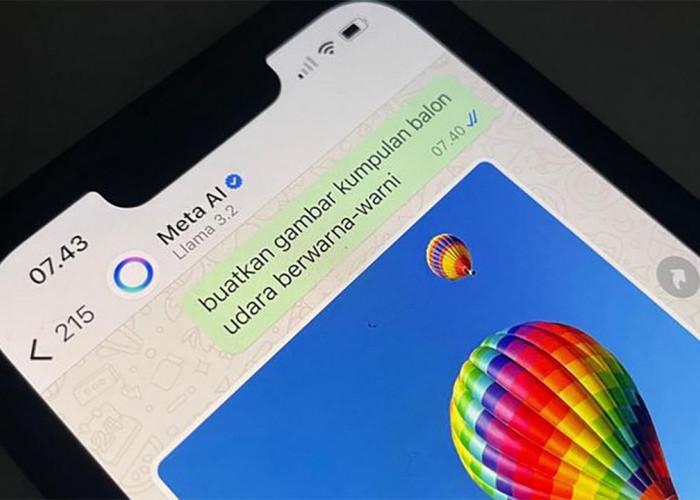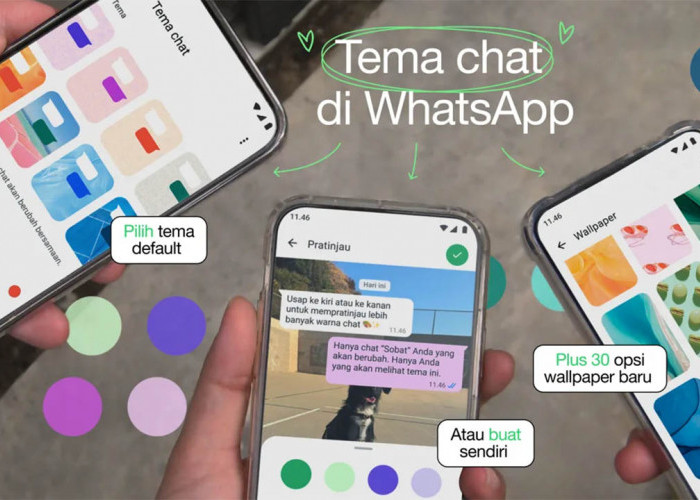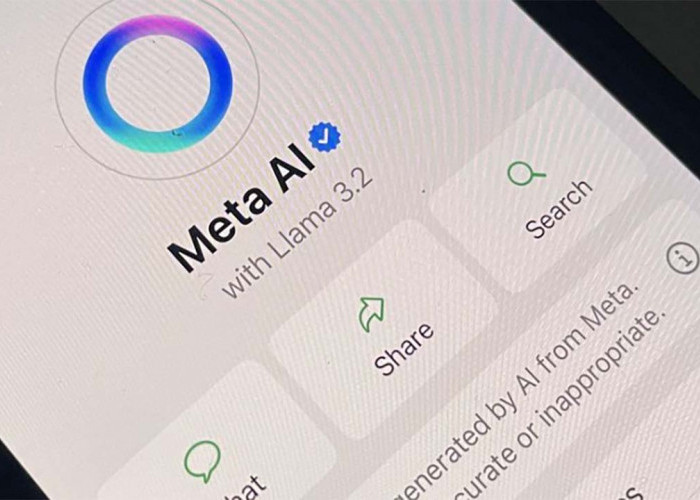Cara Menggunakan Fitur Privacy Extension for WhatsApp Web untuk Blur Chat
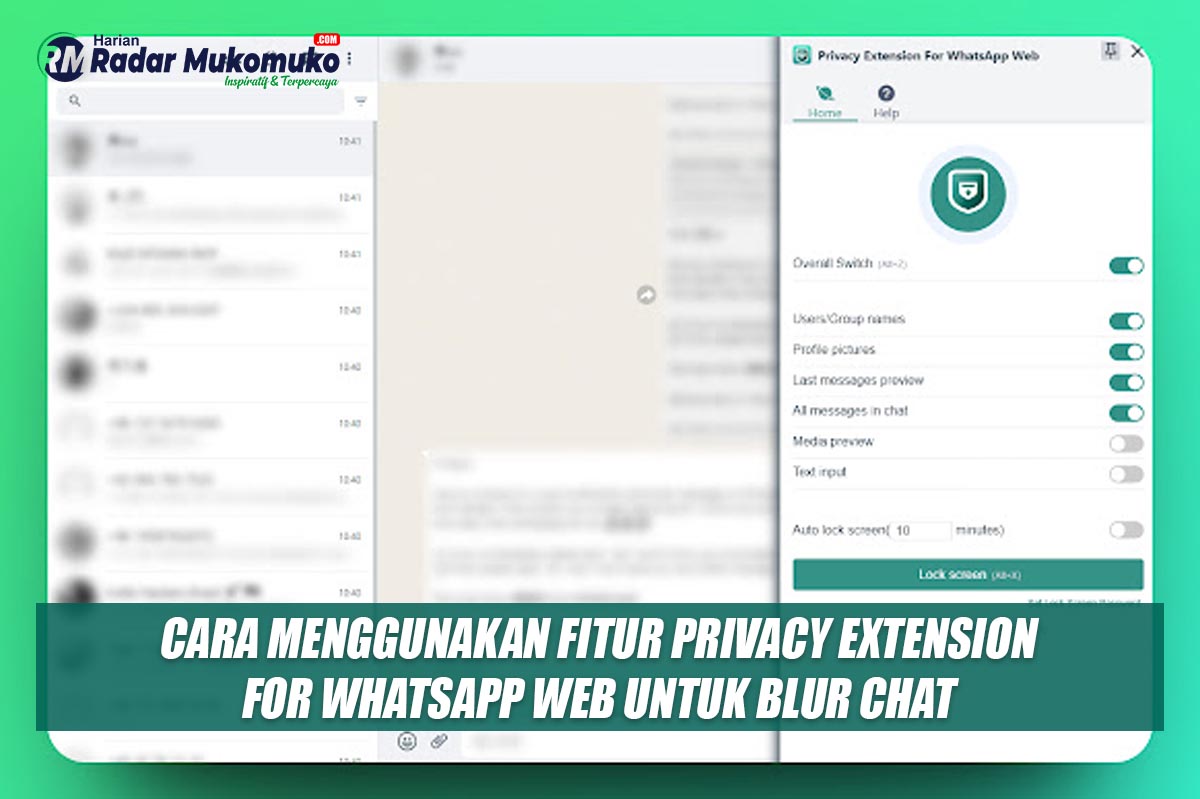
Cara Menggunakan Fitur Privacy Extension for WhatsApp Web untuk Blur Chat-Ilustrasi-Berbagai Sumber
BACA JUGA:Tak Semua Bakal Diangkat, Honorer Yang Memiliki Surat Ini Sudah Pasti Terima SK PPPK
BACA JUGA:Tiga Desa di Mukomuko Ini Masuk Dalam Peta Kerentanan Pangan, Ini Cirinya
3. Aktifkan Fitur Blur Chat
Setelah WhatsApp Web terbuka, kamu akan melihat ikon ekstensi di pojok kanan atas browser (ikon biasanya berupa simbol mata atau privasi). Klik ikon tersebut untuk membuka pengaturan ekstensi.
Di sini, kamu akan menemukan opsi untuk memburamkan berbagai elemen di WhatsApp Web, seperti chat list, chat messages, dan media preview.
Aktifkan opsi-opsi yang kamu butuhkan dengan mengklik toggle atau checkbox yang tersedia.
4. Sesuaikan Pengaturan Blur
Ekstensi ini biasanya juga menyediakan pengaturan tambahan untuk menyesuaikan tingkat keburaman (blur) sesuai keinginanmu.
Kamu bisa menyesuaikan seberapa blur tampilan chat agar tetap nyaman dilihat namun tidak terbaca oleh orang lain.
Selalu pastikan kamu mendownload ekstensi dari sumber resmi untuk menghindari risiko malware atau ekstensi berbahaya.
Dengan beberapa langkah sederhana ini, kamu bisa menikmati komunikasi yang aman dan nyaman tanpa perlu khawatir pesanmu terbaca oleh orang lain di sekitar.
Jadi, segera coba Privacy Extension for WhatsApp Web dan nikmati privasi maksimal saat menggunakan WhatsApp di laptop atau PC!*
Cek Berita dan Artikel yang lain di Google News
Sumber: